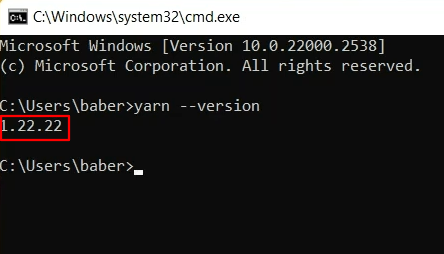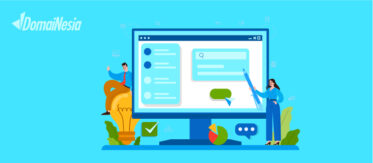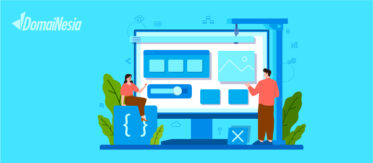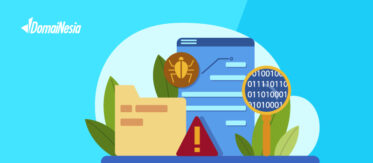
Mengenal Yarn: Fungsi dan Cara Instalasi

Bagi para pengembang web atau aplikasi, Yarn adalah salah satu paket manager atau pengelola dependensi yang sangat populer. Dirancang oleh Facebook sebagai alternatif dari npm (Node Package Manager) dan banyak digunakan untuk mengelola dependensi proyek JavaScript. Artikel ini akan membantu kamu memahami lebih dalam tentang Yarn, kegunaannya, serta cara instalasinya di berbagai sistem operasi.
Apa Itu Yarn?
Yarn adalah tool yang membantu pengembang dalam mengelola dependensi atau pustaka yang dibutuhkan oleh suatu proyek. Ketika membangun aplikasi, kamu mungkin membutuhkan banyak pustaka eksternal untuk menambahkan fitur dan fungsionalitas. Paket manajer ini memungkinkan kamu untuk mengelola pustaka-pustaka tersebut dengan cepat, efisien, dan aman.
Mengapa Yarn Dibutuhkan?
Seiring perkembangan teknologi, proyek-proyek modern membutuhkan banyak dependensi untuk berjalan optimal. Paket manajer ini memungkinkan pengembang untuk mengunduh dan menginstal pustaka dengan kecepatan lebih tinggi dan kontrol yang lebih baik dibandingkan npm. Selain itu, paket ini juga mendukung caching, sehingga dependensi yang sudah diunduh akan tersimpan dan bisa diakses kembali tanpa perlu mengunduh ulang, menghemat waktu dan bandwidth.
Fungsi Utama Yarn
Paket manajer ini memiliki beberapa fungsi utama yang membuatnya begitu populer di kalangan pengembang:
- Instalasi Cepat – Dapat menginstal dependensi dengan cepat karena mendukung parallelism, yaitu kemampuan untuk mengunduh beberapa dependensi secara bersamaan.
- Keamanan Terjamin – Memiliki fitur validasi checksum yang memastikan bahwa setiap paket yang diunduh adalah asli dan belum dimodifikasi.
- Pengelolaan Versi Dependensi – Mengatur versi dependensi, sehingga aplikasi tetap stabil tanpa terkena perubahan mendadak dari versi pustaka yang diunduh.
- Offline Mode – Memungkinkan instalasi paket tanpa koneksi internet jika paket tersebut sebelumnya sudah pernah diunduh dan disimpan di cache.
Intall Yarn Di Berbagasi Sistem Operasi
Instalasi paket manajer ini cukup mudah, dan kamu bisa melakukannya di berbagai sistem operasi seperti Windows, macOS, dan Linux. Berikut ini adalah langkah-langkah instalasinya di setiap platform.
1. Instalasi di Windows
Untuk kamu yang ingin menginstal paket manajer ini di Windows, ikuti langkah-langkah sederhana berikut ini. Dengan mengikuti panduan ini, kamu bisa menginstal paket ini sebagai package manager di perangkat Windows dengan mudah dan cepat.
- Unduh Installer Aplikasi
Langkah pertama adalah mengunduh aplikasi installer dari situs resmi. Pastikan kamu memilih versi installer untuk Windows (.msi).
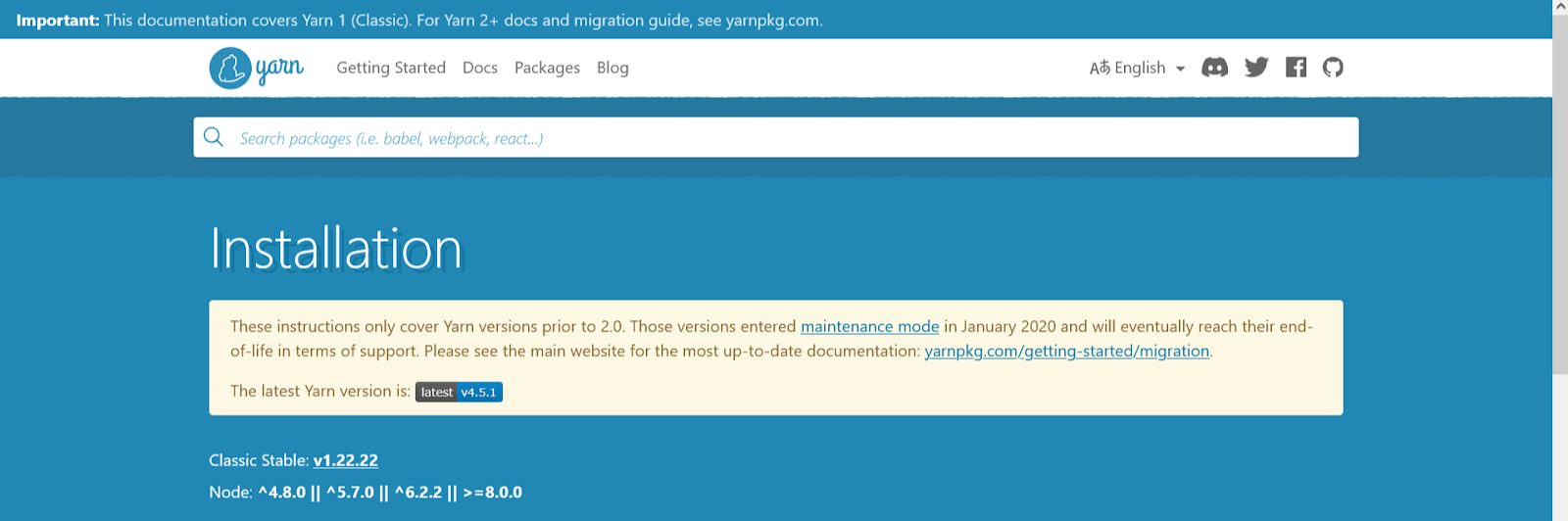
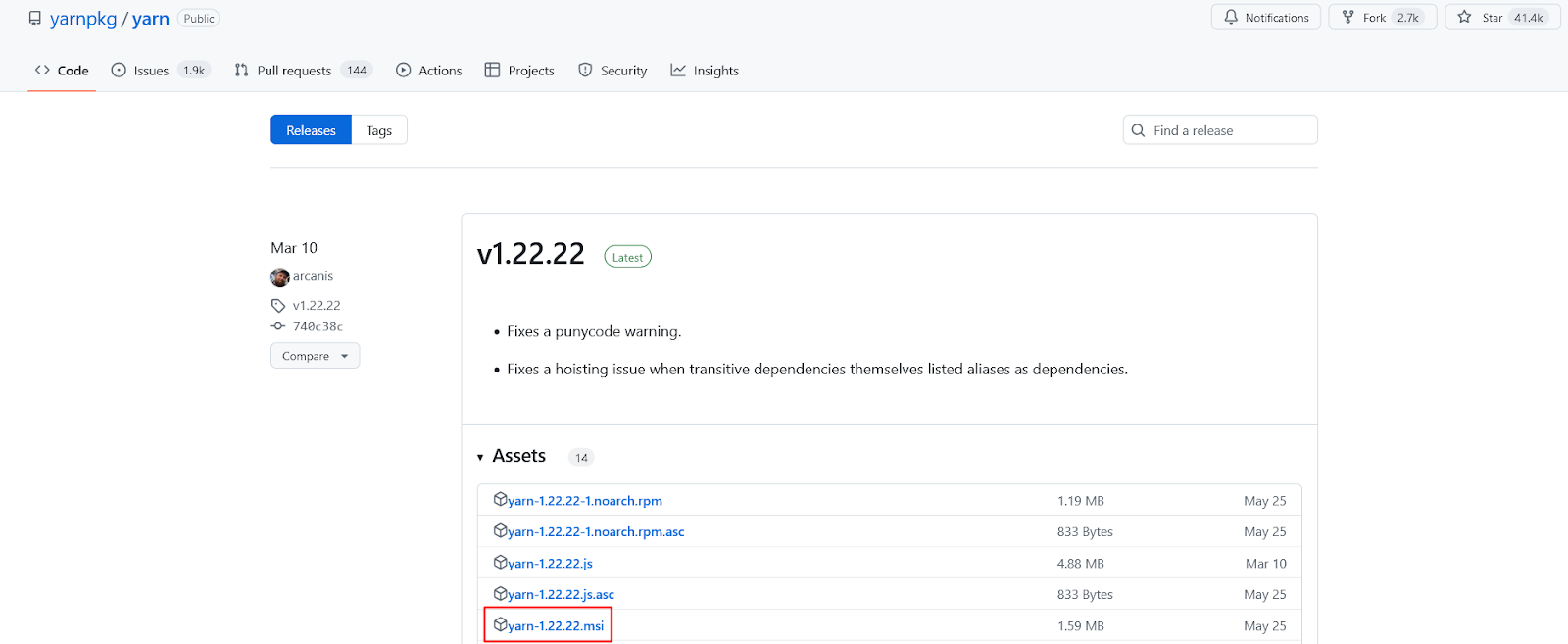
- Jalankan Installer
Setelah unduhan selesai, buka folder tempat file .msi tersimpan, lalu klik dua kali pada file tersebut untuk menjalankan installer, lalu muncul jendela setup wizard.
- Mulai Instalasi
Di jendela setup wizard, klik Next untuk memulai langkah instalasi.
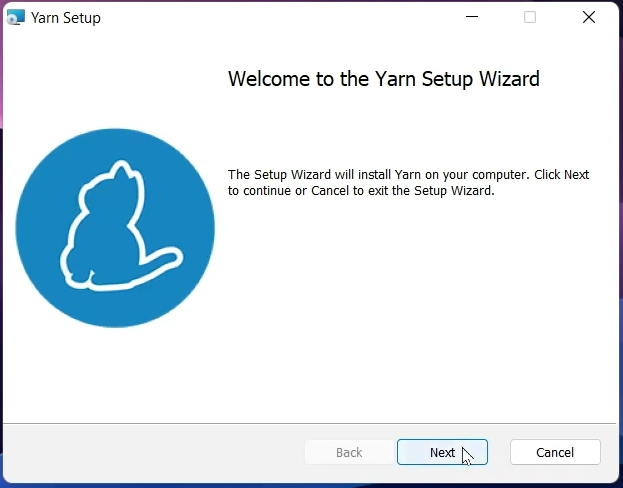
- Baca dan Setujui Perjanjian Lisensi
Pada halaman berikutnya, kamu akan melihat perjanjian lisensi pengguna akhir (EULA). Baca perjanjian tersebut, kemudian centang kotak untuk menyetujui ketentuan yang ada. Setelah itu, klik Next untuk melanjutkan.
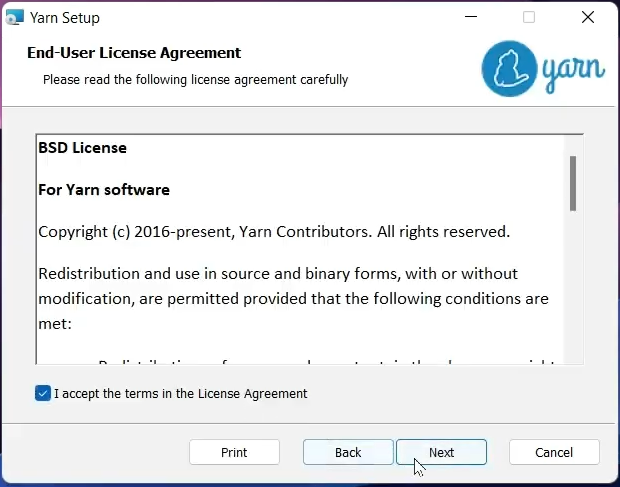
- Pilih Lokasi Instalasi
Pilih folder tujuan untuk menginstal aplikasi di perangkatmu. Kamu bisa menggunakan folder default atau memilih folder lain sesuai preferensi, dan klik Next untuk melanjutkan.
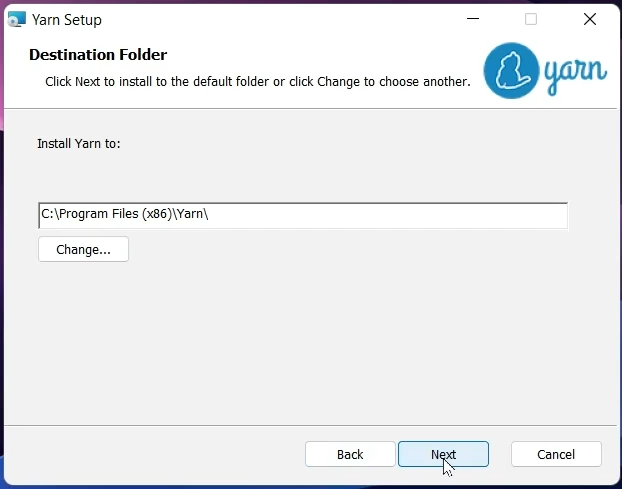
- Mulai Instalasi
Di halaman selanjutnya, klik Install untuk memulai proses instalasi aplikasi. Tunggu beberapa saat hingga instalasi selesai.
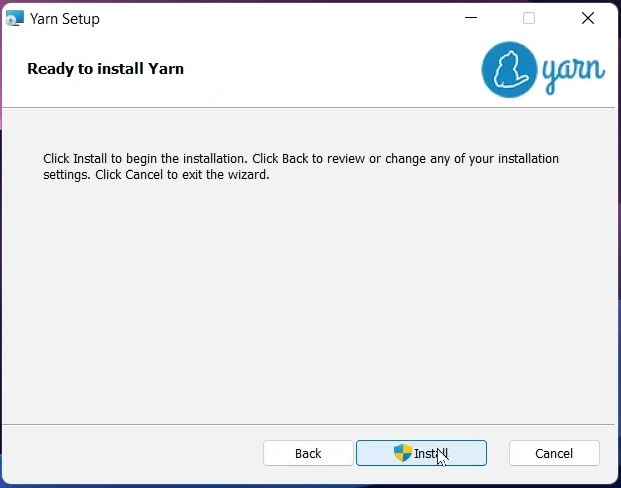
- Selesaikan Instalasi
Jika proses instalasi sudah selesai, kamu akan melihat pesan yang menyatakan bahwa aplikasi berhasil diinstal. Klik Finish untuk menutup setup wizard.
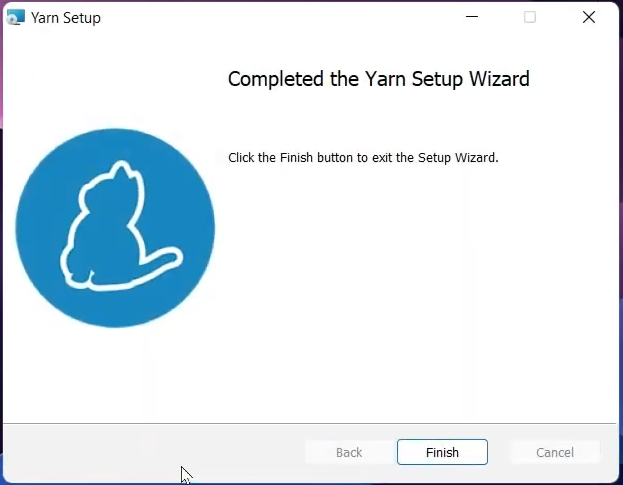
- Verifikasi Instalasi
Untuk memastikan aplikasi sudah terinstal dengan benar, buka aplikasi Command Prompt. Informasi tambahan, abaikan symbol “*” pada perintah dan tidak perlu dimasukkan dalam eksekusi perintah. Ketik perintah berikut dan tekan Enter:
*yarn –version |
2. Instalasi di macOS
Bagi kamu pengguna macOS yang ingin menginstal paket manajer ini, ikuti langkah-langkah di bawah ini untuk menginstalnya dengan mudah. Pastikan Node.js dan npm sudah terpasang, karena paket ini membutuhkan kedua tool tersebut. Kamu bisa mengecek versi Node.js dan npm yang terpasang dengan menjalankan perintah berikut di Terminal.
node -v
|
- Menginstal Yarn dengan Homebrew
Salah satu cara paling populer untuk menginstal paket manajer ini di macOS adalah menggunakan Homebrew. Pastikan Homebrew sudah terpasang, lalu ikuti langkah-langkah berikut:
- Buka Terminal dan jalankan perintah berikut untuk menginstal aplikasi:
*brew install yarn |
- Tunggu hingga proses instalasi selesai. Setelah selesai, kamu bisa melihat aplikasi sudah terinstal dengan benar atau belum dengan menjalankan perintah berikut:
*yarn –version |
3. Instalasi di Linux
Untuk pengguna Linux, instalasi paket manajer dapat dilakukan dengan beberapa metode, termasuk melalui npm dan cURL. Pastikan Node.js dan npm sudah terpasang karena paket manajer ini membutuhkan kedua tool tersebut. Cek dengan perintah berikut:
node -v
|
- Menginstal Aplikasi dengan npm (Linux)
Berikut ini adalah cara menginstal paket manajer di Linux menggunakan npm:
- Buka Terminal dan jalankan perintah berikut:
*sudo npm install --global yarn |
- Setelah proses instalasi selesai, pastikan aplikasi sudah terinstal dengan benar dengan menjalankan:
*yarn –version |
- Menginstal Aplikasi dengan cURL (Debian/Ubuntu)
Untuk kamu yang menggunakan Debian atau Ubuntu, ikuti langkah-langkah berikut untuk menginstal paket manajer ini dengan cURL:
- Tambahkan kunci GPG dengan menjalankan perintah berikut:
*curl -sS https://dl.yarnpkg.com/debian/pubkey.gpg | sudo apt-key add – |
- Aktifkan repository aplikasi di sistem dengan perintah:
*echo "deb https://dl.yarnpkg.com/debian/ stable main" | sudo tee /etc/apt/sources.list.d/yarn.list |
- Perbarui package list, lalu instal aplikasi dengan perintah berikut:
*sudo apt update
|
- Terakhir, verifikasi apakah aplikasi sudah berhasil terinstal dengan perintah:
*yarn –version |
- Menginstal Aplikasi di CentOS (cURL)
Jika kamu pengguna CentOS, ikuti langkah-langkah berikut untuk menginstal paket manajer ini:
- Tambahkan repository aplikasi ke sistem CentOS dengan perintah:
*curl --silent --location https://dl.yarnpkg.com/rpm/yarn.repo | sudo tee /etc/yum.repos.d/yarn.repo |
- Impor kunci GPG aplikasi dengan menjalankan:
*sudo rpm --import https://dl.yarnpkg.com/rpm/pubkey.gpg |
- Instal aplikasi menggunakan perintah berikut:
*sudo dnf install yarn |
- Setelah instalasi selesai, verifikasi dengan:
*yarn –version |
Keunggulan Yarn Dibandingkan npm
Berikut ini adalah beberapa keunggulan Yarn dibandingkan npm, yang membuatnya lebih populer di kalangan pengembang JavaScript:
- Kecepatan Instalasi yang Lebih Tinggi
Paket manajer ini mendukung paralelisme, yaitu kemampuan untuk mengunduh beberapa paket secara bersamaan, yang secara signifikan meningkatkan kecepatan instalasi. Dalam proyek besar dengan banyak dependensi, kecepatan instalasi bisa menjadi faktor yang sangat penting. Untuk npm, pustaka biasanya diunduh satu per satu, yang bisa memakan waktu lebih lama. Sementara itu, Yarn mengoptimalkan proses ini dengan mengunduh berbagai pustaka secara paralel, sehingga proses instalasi dapat diselesaikan dalam waktu yang lebih singkat. Kecepatan ini menghemat waktu pengembangan, memungkinkan pengembang untuk lebih cepat melanjutkan ke tahap pengembangan berikutnya.
- Keamanan Dependensi yang Lebih Baik
Keamanan adalah salah satu aspek krusial dalam pengelolaan dependensi pada proyek pengembangan perangkat lunak. Paket manajer ini menggunakan checksum validation untuk memverifikasi integritas setiap pustaka yang diunduh, sehingga paket manajer ini dapat membandingkan hash dari pustaka yang diunduh dengan yang tercatat di registry, sehingga mengurangi risiko mengunduh pustaka yang telah dimodifikasi atau terinfeksi malware. Fitur keamanan tambahan ini membantu pengembang memastikan bahwa dependensi yang digunakan aman dan tidak membahayakan proyek mereka, memberikan lapisan perlindungan ekstra terhadap potensi ancaman keamanan yang dapat muncul dari paket pihak ketiga.
- Dukungan Mode Offline
Salah satu fitur unik paket manajer ini adalah kemampuannya untuk berfungsi dalam mode offline. Jika suatu paket sudah pernah diunduh sebelumnya dan disimpan dalam cache local yang memungkinkan pengembang untuk menginstal dependensi tersebut meskipun tidak terhubung ke internet. Fitur ini sangat berguna, terutama saat bekerja dalam kondisi terbatas akses internet atau ketika melakukan pengembangan berulang yang membutuhkan instalasi dependensi yang sama. Mode offline mengurangi kebutuhan untuk mengunduh pustaka berulang kali, yang tidak hanya menghemat waktu, tetapi juga mengurangi konsumsi bandwidth internet, menjadikan proses pengembangan lebih efisien.
Cara Menggunakan Yarn untuk Proyek JavaScript
Setelah menginstal pengelola dependensi ini, penting bagi pengembang untuk memahami cara menggunakannya dalam proyek JavaScript. Berikut ini adalah beberapa langkah dasar dalam menggunakan paket manajer ini untuk mengelola paket yang diperlukan pada proyek JavaScript.
- Inisialisasi Proyek dengan Yarn
Untuk memulai proyek baru dengan pengelola dependensi ini, gunakan perintah “yarn init”. Perintah ini akan memandu kamu melalui serangkaian pertanyaan untuk mengatur proyek, seperti nama, versi, deskripsi, dan informasi lainnya. Setelah selesai, paket manajer ini akan membuat file package.json, yang berfungsi sebagai pusat kendali dari semua pustaka dan dependensi proyek. File ini akan menyimpan informasi dasar tentang proyek, seperti daftar pustaka yang digunakan dan versi yang diperlukan, sehingga memudahkan pengelolaan proyek secara keseluruhan.
- Menambahkan Dependensi
Untuk menambahkan paket baru ke dalam proyek, kamu bisa jalankan perintah “yarn add <nama-paket>”. Perintah ini akan menambahkan pustaka yang diinginkan sekaligus memperbarui file “package.json” dengan informasi tentang pustaka tersebut. Selain itu, secara otomatis akan mengunduh dan menyimpan dependensi di dalam folder node_modules, membuatnya siap digunakan dalam proyek. Kamu bisa menambahkan beberapa pustaka sekaligus, dan paket manajer ini akan memastikan bahwa semua pustaka terpasang dengan versi yang sesuai untuk menjaga kestabilan proyek.
- Memperbarui dan Menghapus Dependensi
Jika kamu ingin memperbarui atau menghapus pustaka yang sudah ada di proyek, paket manajer ini menyediakan perintah sederhana untuk melakukannya. Jalankan perintah “yarn upgrade <nama-paket>” untuk memperbarui paket ke versi terbaru yang sesuai dengan proyek. Ini sangat penting untuk memastikan agar proyek kamu tetap aman dan terbaru. Jika ada pustaka yang tidak lagi dibutuhkan, kamu bisa menggunakan perintah “yarn remove <nama-paket>” untuk menghapusnya. Perintah ini akan menghapus pustaka dari folder node_modules dan memperbarui file package.json untuk mencatat perubahan, sehingga manajemen dependensi tetap teratur dan efisien.
Yarn Menjaga Konsistensi Proyek
Yarn adalah alat yang sangat bermanfaat bagi pengembang untuk mengelola dependensi dengan cepat, aman, dan mudah. Dengan menggunakan paket manajer ini, kamu bisa menghemat waktu, meningkatkan keamanan, dan menjaga konsistensi data di setiap proyek. DomaiNesia merekomendasikan menggunakan VPS Managed untuk pengalaman hosting yang lebih optimal, terutama untuk pengembangan proyek besar yang memerlukan performa stabil dan dukungan penuh.